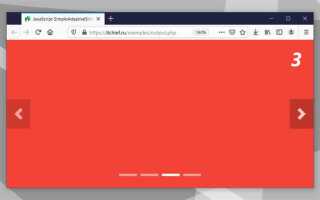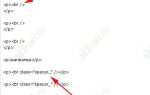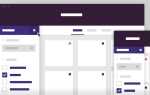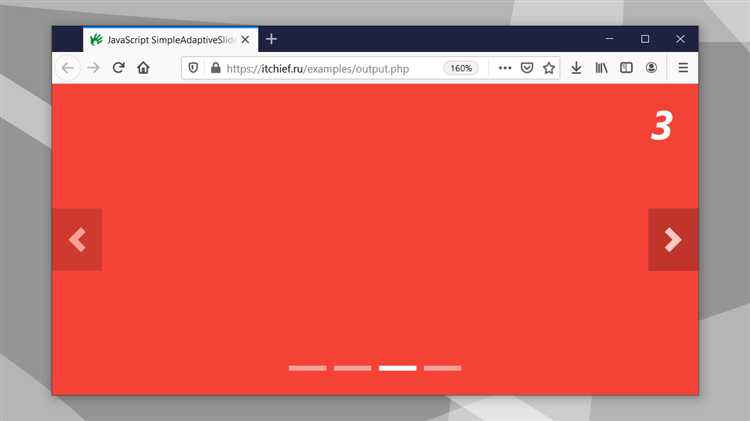
Для реализации захвата изображения экрана нужно задействовать getDisplayMedia() – метод, предоставляющий доступ к экрану или окну. После получения данных экрана, их можно преобразовать в объект MediaStream, который затем используется для отображения изображения. Важный момент: на некоторых устройствах и в некоторых браузерах требуется, чтобы страница работала через HTTPS, иначе доступ к API может быть заблокирован.
На практике можно использовать элемент <video> для отображения захваченного изображения в реальном времени. Такой подход идеально подходит для стриминга контента или создания презентаций, когда необходимо демонстрировать живое изображение с экрана. Для того чтобы использовать этот элемент, достаточно передать объект MediaStream в качестве источника потока. Важно также учитывать производительность, так как передача и обработка видео в реальном времени требуют значительных ресурсов, особенно при больших разрешениях.
Получение снимка экрана с помощью JavaScript
Для захвата снимка экрана в браузере можно использовать API Screen Capture, который поддерживает большинство современных браузеров. Этот метод позволяет захватывать содержимое экрана или отдельных окон и передавать его в приложение для дальнейшей обработки.
Основной инструмент для этого – метод navigator.mediaDevices.getDisplayMedia(), который предоставляет доступ к экрану пользователя. Этот метод возвращает поток (stream), содержащий данные изображения с экрана, который можно использовать для отображения или записи.
Пример кода для захвата экрана:
navigator.mediaDevices.getDisplayMedia({ video: true })
.then((stream) => {
// Отображение захваченного экрана в элементе Метод getDisplayMedia() вызывает стандартный диалог, в котором пользователь может выбрать, какой именно экран или окно он хочет предоставить для захвата. Это позволяет приложению получить доступ только к тем частям экрана, которые выбрал пользователь.
Кроме того, API предоставляет возможность ограничения захвата только определёнными окнами или частями экрана с помощью параметров. Например, можно задать параметры для получения видео с разрешением и фокусировкой на определённой области.
Существует ряд особенностей при использовании этого API:
- Метод требует явного согласия пользователя на доступ к экрану.
- Доступ ограничен в некоторых браузерах для защиты конфиденциальности пользователя.
- Захваченные данные можно использовать для различных целей, например, для записи экрана или передачи видеопотока.
Для захвата только части экрана можно использовать метод MediaStreamTrack.applyConstraints(), который позволяет изменять параметры потока, такие как разрешение или частота кадров, в реальном времени.
При необходимости сохранить снимок экрана в файл, можно использовать элемент canvas для рисования текущего изображения, а затем экспортировать его в формате, например, PNG или JPEG. Пример кода для создания снимка экрана:
const video = document.querySelector('video');
const canvas = document.createElement('canvas');
const context = canvas.getContext('2d');
// Устанавливаем размеры canvas
canvas.width = video.videoWidth;
canvas.height = video.videoHeight;
// Рисуем изображение с видео на canvas
context.drawImage(video, 0, 0, canvas.width, canvas.height);
// Экспортируем изображение в формате PNG
const screenshot = canvas.toDataURL('image/png');
Таким образом, JavaScript позволяет достаточно гибко работать с захватом и сохранением снимков экрана, предоставляя пользователю возможность интерактивно взаимодействовать с веб-приложением. Однако важно учитывать, что безопасность и конфиденциальность данных всегда должны быть на первом месте при использовании этих технологий.
Использование API для захвата экрана
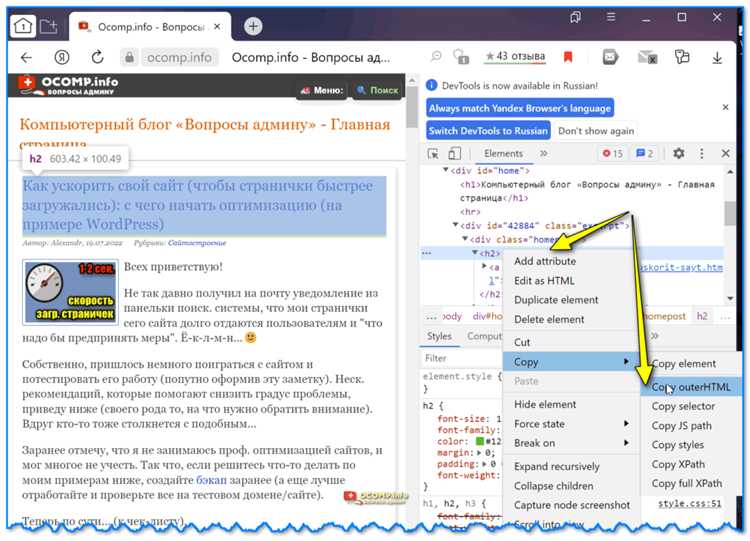
Основной интерфейс, который используется для этого, – navigator.mediaDevices.getDisplayMedia(). Этот метод позволяет запросить разрешение у пользователя на захват экрана или определённого окна. В отличие от старых решений, таких как getUserMedia(), которое работает только с веб-камерами, getDisplayMedia() нацелен именно на захват содержимого экрана.
Пример базового кода для захвата экрана:
navigator.mediaDevices.getDisplayMedia({ video: true })
.then(function(stream) {
let videoElement = document.createElement('video');
videoElement.srcObject = stream;
videoElement.autoplay = true;
document.body.appendChild(videoElement);
})
.catch(function(error) {
console.error("Ошибка при захвате экрана: ", error);
});
Метод getDisplayMedia() возвращает промис, который при успешном выполнении передаёт объект MediaStream. Этот объект можно использовать для отображения захваченного контента в теге <video> или для обработки данных с помощью WebRTC или других API для работы с потоками.
Важно, что браузеры требуют подтверждения со стороны пользователя для доступа к экрану. Поэтому необходимо всегда обрабатывать ошибки в случае отказа или отмены запроса. Это можно сделать через блок catch(), который позволяет уведомить пользователя о проблемах с доступом к экрану.
Также стоит отметить, что API поддерживает различные параметры для уточнения типа захвата. Например, можно захватывать не только весь экран, но и только определённое окно или вкладку браузера, что полезно в случае создания приложений для демонстрации или видеоконференций.
Необходимо учитывать, что API работает только через HTTPS, поскольку доступ к экрану является чувствительной операцией, требующей повышенной безопасности. Это требование сделано для защиты данных пользователя.
Этот подход к захвату экрана используется в таких приложениях, как онлайн-видеоконференции, экраны захвата для потоковой трансляции и инструменты для создания обучающих видео. С помощью этого API веб-разработчики могут легко интегрировать функциональность захвата экрана на свои страницы без необходимости в сторонних плагинах.
Отображение скриншота на веб-странице с помощью
1. Подготовьте скриншот в подходящем формате. Обычно используют форматы PNG или JPEG, так как они обеспечивают хороший баланс между качеством изображения и размером файла.
- PNG – хорош для изображений с прозрачным фоном и деталями.
- JPEG – лучше для фотографий и изображений с широкими градиентами.
2. Убедитесь, что изображение оптимизировано для сети. Используйте онлайн-инструменты, такие как TinyPNG или ImageOptim, для уменьшения размера файла без потери качества.
3. Разместите файл на сервере. Путь к изображению должен быть правильным и доступным для браузера. Рекомендуется сохранять изображения в отдельной папке, например, images.
Пример кода для отображения скриншота:
<img src="images/screenshot.png" alt="Скриншот экрана">4. Используйте атрибут alt для обеспечения доступности. Это описание будет отображаться в случае, если изображение не может быть загружено.
5. Если скриншот динамический (например, получен с помощью JavaScript), его можно отобразить после загрузки данных или взаимодействия с пользователем.
Для динамического отображения скриншота, можно использовать подход с JavaScript:
const imgElement = document.createElement('img');
imgElement.src = 'images/dynamic-screenshot.png';
imgElement.alt = 'Динамический скриншот экрана';
document.body.appendChild(imgElement);
6. Обратите внимание на разрешение экрана пользователя. Слишком большие изображения могут замедлить загрузку страницы. Используйте атрибуты width и height для задания оптимальных размеров изображения.
7. Использование WebP формата может помочь сократить размер изображения при хорошем качестве. Однако не все браузеры поддерживают WebP, поэтому рекомендуется добавить несколько форматов для совместимости.
Пример с поддержкой нескольких форматов:
<picture>
<source srcset="images/screenshot.webp" type="image/webp">
<source srcset="images/screenshot.png" type="image/png">
<img src="images/screenshot.png" alt="Скриншот">
</picture>
Соблюдение этих рекомендаций обеспечит качественное и быстрое отображение скриншотов на веб-странице.
Преобразование изображения экрана в формат Base64
Для вставки изображения экрана в HTML-страницу без использования внешних файлов, удобно преобразовать его в строку Base64. Этот формат позволяет встроить изображение непосредственно в код страницы, что исключает необходимость в дополнительных запросах к серверу. Конвертация изображения экрана в Base64 часто используется для уменьшения количества HTTP-запросов, ускоряя загрузку страниц.
Чтобы преобразовать изображение экрана в формат Base64, выполните следующие шаги:
- Снимок экрана: Сделайте скриншот с помощью стандартных инструментов операционной системы (например, Print Screen на Windows или Shift + Command + 4 на macOS).
- Конвертация в Base64: Для преобразования изображения используйте онлайн-сервисы или инструменты командной строки, например, Base64 Image Encoder. Эти утилиты позволят вам загрузить изображение и получить строку, которая представляет файл в Base64.
- Вставка в HTML: После получения строки Base64, используйте ее в теге data URI в атрибуте src тега img. Пример:
<img src="data:image/png;base64,iVBORw0KGgoAAAANSUhEUgAAAAUA..." />Здесь строка после base64, представляет собой преобразованный файл изображения.
Для больших изображений строка Base64 может быть довольно длинной. В таких случаях важно учитывать размер HTML-документа, так как увеличение объема страницы может негативно сказаться на производительности загрузки.
Также стоит отметить, что Base64 увеличивает размер исходного изображения примерно на 33%, так как каждое 3 байта данных кодируются в 4 символа. Поэтому рекомендуется использовать этот метод для небольших изображений или когда важно минимизировать количество запросов на сервер.
Ограничения безопасности при работе с изображениями экрана
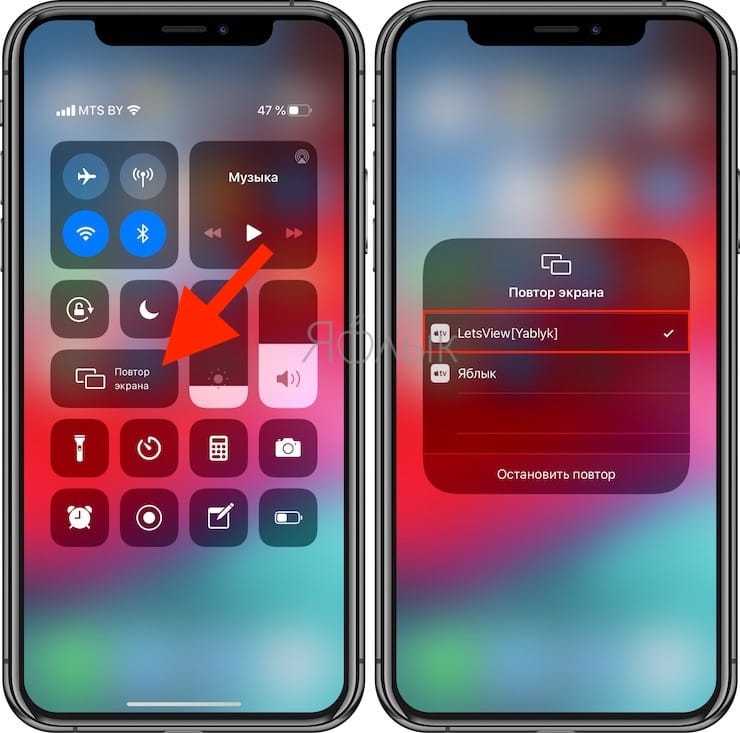
- Доступ к данным экрана: Современные браузеры ограничивают доступ к изображению экрана для предотвращения утечек данных. Использование API, таких как Screen Capture API, требует явного разрешения пользователя для захвата экрана. Это снижает риски несанкционированного сбора информации.
- Конфиденциальность: Изображение экрана может содержать личную информацию, например, открытые документы или пароли. Безопасность работы с такими данными подразумевает их своевременную очистку и использование только в пределах текущего сеанса.
- Обработка изображений: Изображения экрана, полученные через JavaScript, могут быть сохранены и обработаны на сервере. Важно учитывать, что хранение таких данных на сервере может привести к утечке информации, если сервер не защищен должным образом.
- Блокировка скриншотов: Некоторые веб-сайты могут запрещать или ограничивать возможность делать скриншоты через браузер. Это необходимо для предотвращения несанкционированного распространения конфиденциальной информации, отображаемой на экране.
- Вредоносный код: Работа с изображениями экрана может использоваться для внедрения вредоносного кода. Некоторые уязвимости браузеров позволяют злоумышленникам манипулировать изображениями с целью получения информации о системе или доступа к пользовательским данным.
- Кросс-доменные запросы: Когда изображение экрана захватывается с другого домена, могут возникнуть проблемы с безопасностью из-за ограничений политики CORS (Cross-Origin Resource Sharing). Это может привести к ошибкам или невозможности использования изображений с других источников.
Для минимизации рисков важно соблюдать рекомендации по безопасности, включая использование HTTPS для защиты данных, регулярное обновление браузеров и серверов, а также информирование пользователей о возможных последствиях передачи изображений экрана на сторонние ресурсы.
Обработка ошибок при захвате экрана в браузере
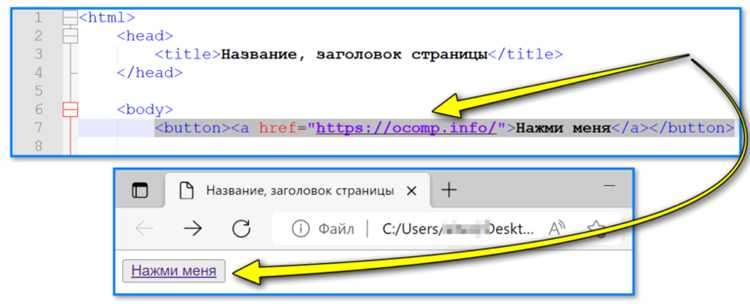
При использовании Web API для захвата экрана (например, `getDisplayMedia`) важно учитывать возможные ошибки, которые могут возникнуть во время этого процесса. Эти ошибки могут быть связаны с различными проблемами, такими как отказ пользователя от предоставления доступа, неподдерживаемые браузером функции или проблемы с разрешениями.
Один из наиболее распространенных типов ошибок – это отказ пользователя предоставить разрешение на захват экрана. Для обработки этого случая нужно использовать конструкцию `try-catch`, чтобы перехватить исключение, если доступ не был предоставлен. В случае отказа можно уведомить пользователя о необходимости включить доступ или предложить альтернативные способы взаимодействия с веб-страницей.
Пример обработки отказа пользователя:
try { const stream = await navigator.mediaDevices.getDisplayMedia({ video: true }); // Обработка успешного захвата экрана } catch (error) { if (error.name === "NotAllowedError") { alert("Вы отказались предоставить доступ к экрану."); } else { console.error("Произошла ошибка при захвате экрана:", error); } }Другим важным аспектом является проверка совместимости браузера с необходимыми API. Некоторые браузеры могут не поддерживать захват экрана или требуют дополнительных разрешений для работы с определёнными типами контента. Для таких случаев необходимо предварительно проверить поддержку API через условные конструкции или использовать полифилы для старых версий браузеров.
Пример проверки поддержки API:
if (!navigator.mediaDevices || !navigator.mediaDevices.getDisplayMedia) { alert("Ваш браузер не поддерживает захват экрана."); } else { // Инициализация захвата экрана }Ошибки, связанные с техническими проблемами, например, некорректным функционированием видеоустройств или конфликтами с другими приложениями, также могут быть выявлены и обработаны через перехват исключений. Важно предусмотреть сценарии, когда доступ к экрану временно невозможен из-за использования других приложений или технических ограничений системы.
В случаях, когда браузер может столкнуться с внутренними проблемами при захвате экрана (например, сбои в видеокодеке или ограничения по разрешению), полезно добавить логи ошибок для детальной диагностики и понимания причин. Обработка этих случаев поможет улучшить пользовательский опыт и снизить вероятность возникновения непредсказуемых ситуаций.
Не стоит забывать об уведомлениях для пользователя, информируя его о происходящих проблемах с возможностью предпринять действия для устранения ошибок. Это повысит уровень доверия и улучшит взаимодействие с веб-приложением.
Интерактивное обновление изображения экрана в реальном времени

Для создания системы интерактивного обновления изображения экрана на HTML-странице в реальном времени используется WebRTC, API для захвата экрана и WebSocket. Процесс включает в себя несколько этапов: захват изображения с экрана, передача данных на сервер и обновление визуального контента на веб-странице.
На первом этапе необходимо использовать метод `getDisplayMedia()` для захвата изображения с экрана пользователя. Этот метод предоставляет доступ к содержимому экрана, включая окна и приложения, и позволяет передавать его в виде видеопотока. Например:
navigator.mediaDevices.getDisplayMedia({ video: true }) .then(stream => { // обработка полученного потока }) .catch(error => { console.error("Ошибка при захвате экрана:", error); });Далее, для передачи потока в реальном времени на сервер, можно использовать WebSocket. Он позволяет устанавливать постоянное соединение между клиентом и сервером для обмена данными. Важно учитывать, что WebSocket обеспечивает низкую задержку, что критично для отображения обновлений изображения с минимальными задержками.
На стороне сервера данные о потоке передаются через WebSocket-соединение, а на стороне клиента изображение обновляется с использованием тега `
Пример подключения WebSocket:
const socket = new WebSocket('ws://localhost:8080'); socket.onopen = function() { console.log("Соединение установлено"); }; socket.onmessage = function(event) { // обработка данных от сервера }; socket.onerror = function(error) { console.error("Ошибка WebSocket:", error); };Для отображения получаемых кадров на клиенте, можно использовать следующий код:
const videoElement = document.querySelector('video'); videoElement.srcObject = stream; // поток видео с экранаОдним из способов улучшения качества изображения является использование компрессии видеопотока перед его передачей. Это позволяет уменьшить нагрузку на сеть и ускорить процесс передачи данных. Важно учитывать, что WebRTC предоставляет различные алгоритмы для сжатия и адаптации видео.
Интерактивное обновление изображения экрана требует внимательного подхода к оптимизации производительности, так как постоянная передача данных может быстро привести к задержкам или сбоям. Поэтому важно учитывать особенности сети, объем передаваемых данных и производительность как на сервере, так и на клиенте.
Вопрос-ответ:
Как вывести изображение экрана на HTML страницу?
Чтобы вывести изображение экрана на HTML-страницу, можно использовать скриншоты, сделанные с помощью инструментов операционной системы или браузера. Затем нужно сохранить эти изображения в нужной папке и использовать тег
<img>в HTML-коде, указав путь к файлу изображения в атрибутеsrc. Например:<img src="screenshot.png" alt="Изображение экрана">.Какие способы существуют для вывода динамичного изображения экрана на веб-страницу?
Если требуется выводить динамическое изображение экрана в реальном времени, можно использовать JavaScript для захвата изображения с экрана. Одним из подходов является использование API, таких как
getUserMediaдля получения видеопотока с экрана или камеры. Также можно использовать WebRTC или сторонние библиотеки для работы с потоками. С помощью этого подхода можно выводить изображение экрана в виде видео или последовательности изображений на веб-страницу.Можно ли выводить изображение экрана с другого устройства на веб-странице?
Да, это возможно. Один из способов — использовать технологии стриминга, такие как WebRTC, которые позволяют передавать видеопотоки между различными устройствами через интернет. Для этого необходимо установить соединение между клиентами через сервер и настроить передачу изображения экрана с одного устройства на другое. Веб-браузеры, поддерживающие WebRTC, могут работать с видеопотоками без дополнительных плагинов, что делает процесс удобным.
Какой формат изображения лучше использовать для вывода на страницу?
Для вывода изображения на веб-страницу лучше всего использовать форматы изображений, которые обеспечивают хорошее качество и оптимизированы для интернета, такие как
PNGилиJPEG. ФорматPNGхорош для изображений с прозрачным фоном и сохранением качества, тогда какJPEGэффективен для фотографий и изображений с плавными цветами, так как он предлагает меньший размер файла. Для анимации подойдёт форматGIFилиWebP, который может поддерживать как анимацию, так и хорошую компрессию.